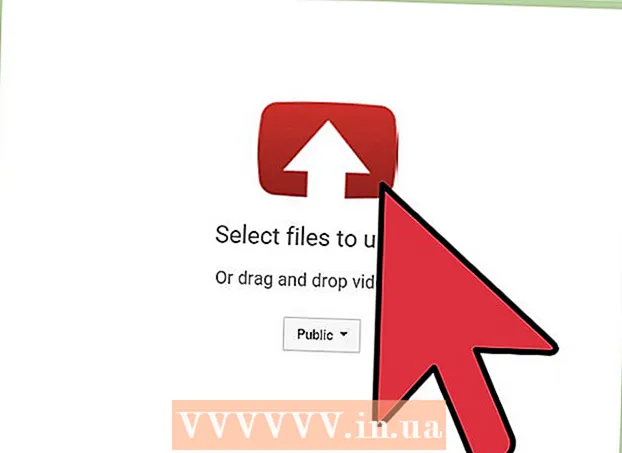Περιεχόμενο
- Για να πας
- Μέθοδος 1 από 2: Εγκατάσταση με χρήση δίσκου
- Καθαρή εγκατάσταση
- Αναβαθμίζω
- Εγκατάσταση του Windows Setup σε USB stick ή εξωτερική μονάδα δίσκου
- Καθαρή εγκατάσταση
- Αναβαθμίζω
- Μέθοδος 2 από 2: Μετά την εγκατάσταση
- Απαιτήσεις συστήματος Windows 7
- Απαιτήσεις
Εγκαθιστάτε τα Windows 7; Δεν χρειάζεται να είστε επαγγελματίας ή να περάσετε από ένα συγκεχυμένο εγχειρίδιο για αυτό. Απλώς ακολουθήστε τον παρακάτω οδηγό και θα έχετε εγκατεστημένα τα Windows 7 σε αυτόν τον υπολογιστή σε χρόνο μηδέν!
Για να πας
Μέθοδος 1 από 2: Εγκατάσταση με χρήση δίσκου
Καθαρή εγκατάσταση
Μια καθαρή εγκατάσταση προορίζεται για χρήστες που θέλουν μια νέα εγκατάσταση των Windows στον υπολογιστή τους (διαγράφοντας όλα τα δεδομένα στον σκληρό δίσκο και μετά εγκαθιστώντας τα Windows) ή σε υπολογιστές που δεν διαθέτουν ακόμη λειτουργικό σύστημα.
 Μεταβείτε στο BIOS του υπολογιστή σας. Απενεργοποιήστε τον υπολογιστή στον οποίο θέλετε να εγκαταστήσετε τα Windows και, στη συνέχεια, ενεργοποιήστε τον ξανά. Όταν εμφανιστεί η οθόνη BIOS (ή λάβετε ένα μήνυμα που σας ζητά να πατήσετε ένα πλήκτρο), πατήστε Ντελ, Esc, ΣΤ2, F10 ή ΣΤ9 (ανάλογα με τη μητρική πλακέτα του υπολογιστή σας) για είσοδο στο BIOS. Το σωστό πλήκτρο εμφανίζεται συνήθως στην οθόνη.
Μεταβείτε στο BIOS του υπολογιστή σας. Απενεργοποιήστε τον υπολογιστή στον οποίο θέλετε να εγκαταστήσετε τα Windows και, στη συνέχεια, ενεργοποιήστε τον ξανά. Όταν εμφανιστεί η οθόνη BIOS (ή λάβετε ένα μήνυμα που σας ζητά να πατήσετε ένα πλήκτρο), πατήστε Ντελ, Esc, ΣΤ2, F10 ή ΣΤ9 (ανάλογα με τη μητρική πλακέτα του υπολογιστή σας) για είσοδο στο BIOS. Το σωστό πλήκτρο εμφανίζεται συνήθως στην οθόνη. 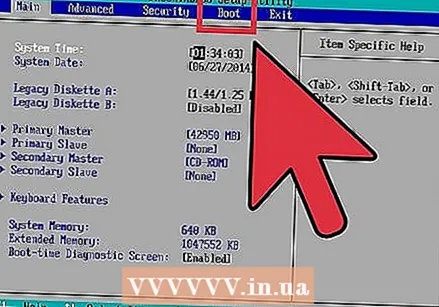 Μεταβείτε στο μενού επιλογών εκκίνησης στο BIOS. Το μενού επιλογών εκκίνησης του BIOS μπορεί να διαφέρει ως προς το όνομα και την τοποθεσία από την εικόνα, αλλά θα το βρείτε τελικά αν κάνετε προσεκτική αναζήτηση.
Μεταβείτε στο μενού επιλογών εκκίνησης στο BIOS. Το μενού επιλογών εκκίνησης του BIOS μπορεί να διαφέρει ως προς το όνομα και την τοποθεσία από την εικόνα, αλλά θα το βρείτε τελικά αν κάνετε προσεκτική αναζήτηση. - Εάν δεν μπορείτε να βρείτε αυτό το μενού, αναζητήστε στο Internet το όνομα του BIOS σας (συνήθως βρίσκεται στο μενού BIOS) για περισσότερες πληροφορίες.
 Επιλέξτε το CD-ROM ως την πρώτη συσκευή εκκίνησης του υπολογιστή σας.
Επιλέξτε το CD-ROM ως την πρώτη συσκευή εκκίνησης του υπολογιστή σας.- Αν και αυτό μπορεί να διαφέρει από υπολογιστή σε υπολογιστή, το μενού επιλογών εκκίνησης είναι συνήθως μια λίστα με ονόματα κινητών συσκευών όπου μπορείτε να ορίσετε το CD-ROM ως την πρώτη συσκευή εκκίνησης. Μπορεί επίσης να είναι μια λίστα συσκευών για τις οποίες μπορείτε να ορίσετε τη σειρά εκκίνησης. Συμβουλευτείτε ένα εγχειρίδιο ή το Διαδίκτυο εάν κολλήσετε.
 Αποθηκεύστε τις ρυθμίσεις σας. Πατήστε το υποδεικνυόμενο κουμπί στην οθόνη ή επιλέξτε την επιλογή αποθήκευσης από το μενού BIOS για να αποθηκεύσετε τη διαμόρφωσή σας.
Αποθηκεύστε τις ρυθμίσεις σας. Πατήστε το υποδεικνυόμενο κουμπί στην οθόνη ή επιλέξτε την επιλογή αποθήκευσης από το μενού BIOS για να αποθηκεύσετε τη διαμόρφωσή σας. 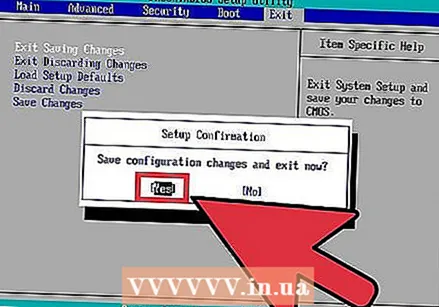 Απενεργοποιήστε τον υπολογιστή σας. Απενεργοποιήστε τον υπολογιστή σας χρησιμοποιώντας την επιλογή τερματισμού λειτουργίας μέσω του τρέχοντος λειτουργικού σας συστήματος ή πατήστε και κρατήστε πατημένο το κουμπί ενεργοποίησης / απενεργοποίησης μέχρι να απενεργοποιηθεί ο υπολογιστής.
Απενεργοποιήστε τον υπολογιστή σας. Απενεργοποιήστε τον υπολογιστή σας χρησιμοποιώντας την επιλογή τερματισμού λειτουργίας μέσω του τρέχοντος λειτουργικού σας συστήματος ή πατήστε και κρατήστε πατημένο το κουμπί ενεργοποίησης / απενεργοποίησης μέχρι να απενεργοποιηθεί ο υπολογιστής.  Ενεργοποιήστε τον υπολογιστή σας και τοποθετήστε το DVD των Windows 7 στη μονάδα CD / DVD.
Ενεργοποιήστε τον υπολογιστή σας και τοποθετήστε το DVD των Windows 7 στη μονάδα CD / DVD. Ξεκινήστε τον υπολογιστή σας από το δίσκο. Μόλις τοποθετήσετε το δίσκο στη μονάδα δίσκου, ξεκινήστε τον υπολογιστή σας. Όταν ξεκινά ο υπολογιστής, πατήστε ένα πλήκτρο όταν σας ρωτηθεί εάν θέλετε να κάνετε εκκίνηση από το δίσκο. Μετά από αυτήν την επιλογή, η εγκατάσταση των Windows θα αρχίσει να φορτώνεται.
Ξεκινήστε τον υπολογιστή σας από το δίσκο. Μόλις τοποθετήσετε το δίσκο στη μονάδα δίσκου, ξεκινήστε τον υπολογιστή σας. Όταν ξεκινά ο υπολογιστής, πατήστε ένα πλήκτρο όταν σας ρωτηθεί εάν θέλετε να κάνετε εκκίνηση από το δίσκο. Μετά από αυτήν την επιλογή, η εγκατάσταση των Windows θα αρχίσει να φορτώνεται. - Εάν δεν σας ζητηθεί εάν θέλετε να κάνετε εκκίνηση από το δίσκο, τότε μπορεί να έχετε κάνει κάτι λάθος. Επαναλάβετε τα προηγούμενα βήματα για να διορθώσετε το πρόβλημα.
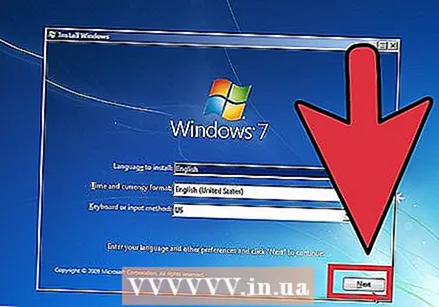 Ορίστε τις επιλογές εγκατάστασης των Windows. Όταν φορτώνεται το Windows Setup, θα δείτε ένα παράθυρο. Επιλέξτε τη γλώσσα που προτιμάτε, τη διάταξη του πληκτρολογίου και την ώρα / νόμισμα και, στη συνέχεια, κάντε κλικ στο Επόμενο.
Ορίστε τις επιλογές εγκατάστασης των Windows. Όταν φορτώνεται το Windows Setup, θα δείτε ένα παράθυρο. Επιλέξτε τη γλώσσα που προτιμάτε, τη διάταξη του πληκτρολογίου και την ώρα / νόμισμα και, στη συνέχεια, κάντε κλικ στο Επόμενο.  πάτα το κουμπί Εγκατάσταση τώρα.
πάτα το κουμπί Εγκατάσταση τώρα.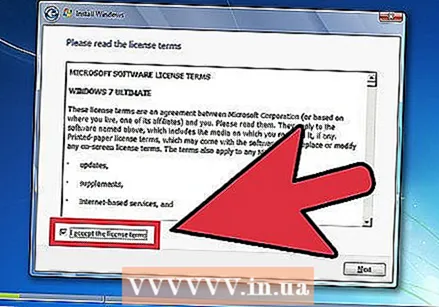 Αποδεχτείτε τους όρους άδειας. Διαβάστε τους Όρους άδειας χρήσης λογισμικού της Microsoft, ελέγξτε αποδέχομαι τους όρους και κάντε κλικ Επόμενο.
Αποδεχτείτε τους όρους άδειας. Διαβάστε τους Όρους άδειας χρήσης λογισμικού της Microsoft, ελέγξτε αποδέχομαι τους όρους και κάντε κλικ Επόμενο.  Επίλεξε το Εθιμο εγκατάσταση.
Επίλεξε το Εθιμο εγκατάσταση.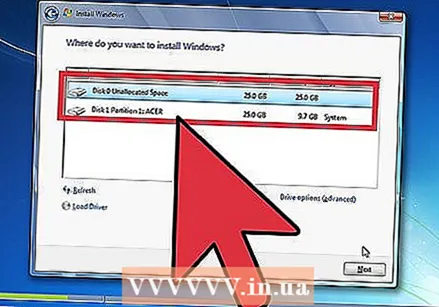 Αποφασίστε για το σκληρό δίσκο και το διαμέρισμα που θέλετε να εγκαταστήσετε τα Windows. Ένας σκληρός δίσκος είναι ένα φυσικό μέρος του υπολογιστή σας για αποθήκευση δεδομένων και οι κατατμήσεις "χωρίζουν" τους σκληρούς δίσκους σε ξεχωριστά κομμάτια.
Αποφασίστε για το σκληρό δίσκο και το διαμέρισμα που θέλετε να εγκαταστήσετε τα Windows. Ένας σκληρός δίσκος είναι ένα φυσικό μέρος του υπολογιστή σας για αποθήκευση δεδομένων και οι κατατμήσεις "χωρίζουν" τους σκληρούς δίσκους σε ξεχωριστά κομμάτια. - Εάν ο σκληρός δίσκος περιέχει δεδομένα, διαγράψτε το ή μορφή ο δίσκος.
- Επιλέξτε τον σκληρό δίσκο από τη λίστα των σκληρών δίσκων.
- κάντε κλικ στο Επιλογές σταθμού (για προχωρημένους).
- κάντε κλικ στο Μορφή στις επιλογές Σταθμού.
- Εάν ο υπολογιστής σας δεν διαθέτει διαμερίσματα, δημιουργήστε τα πρώτα ώστε να μπορείτε να εγκαταστήσετε τα Windows σε αυτά.
- Επιλέξτε τον σκληρό δίσκο από τη λίστα των σκληρών δίσκων.
- κάντε κλικ στο Επιλογές σταθμού (για προχωρημένους).
- Επιλέγω Νέος στις επιλογές Σταθμού.
- Επιλέξτε το μέγεθος και κάντε κλικ Εντάξει.
- Εάν ο σκληρός δίσκος περιέχει δεδομένα, διαγράψτε το ή μορφή ο δίσκος.
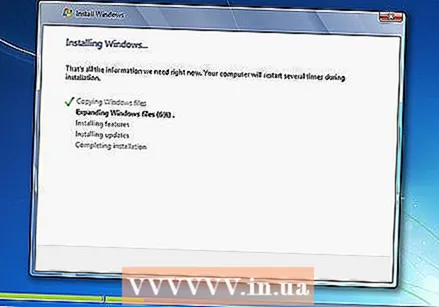 Εγκαταστήστε τα Windows στον σκληρό δίσκο και το διαμέρισμα που προτιμάτε. Μόλις αποφασίσετε πού θα εγκαταστήσετε τα Windows, επιλέξτε αυτήν τη θέση και κάντε κλικ στο Επόμενο. Τα Windows θα ξεκινήσουν την εγκατάσταση.
Εγκαταστήστε τα Windows στον σκληρό δίσκο και το διαμέρισμα που προτιμάτε. Μόλις αποφασίσετε πού θα εγκαταστήσετε τα Windows, επιλέξτε αυτήν τη θέση και κάντε κλικ στο Επόμενο. Τα Windows θα ξεκινήσουν την εγκατάσταση.
Αναβαθμίζω
ΕΝΑ ΑναβαθμίζωΗ εγκατάσταση ενημερώνει μια παλαιότερη έκδοση των Windows στον υπολογιστή σας (όπως τα Windows Vista στα Windows 7.)
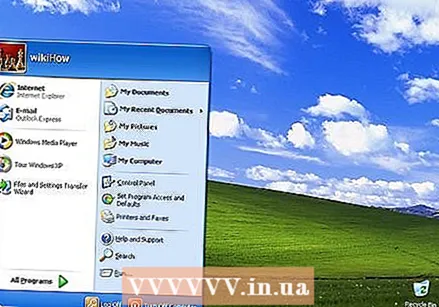 Εκκινήστε τον υπολογιστή σας και το τρέχον λειτουργικό σύστημα ως συνήθως.
Εκκινήστε τον υπολογιστή σας και το τρέχον λειτουργικό σύστημα ως συνήθως.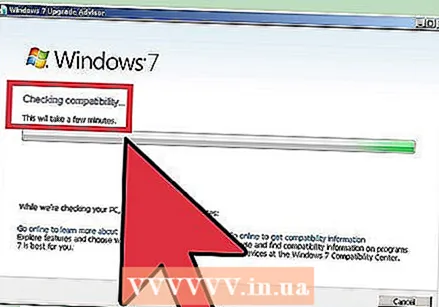 Ελέγξτε εάν ο υπολογιστής σας είναι κατάλληλος για Windows 7. ο Σύμβουλος αναβάθμισης των Windows 7 σαρώνει τον υπολογιστή σας εάν πληροίτε τις προϋποθέσεις για αναβάθμιση σε Windows 7. Κάντε λήψη αυτού του προγράμματος εδώ.
Ελέγξτε εάν ο υπολογιστής σας είναι κατάλληλος για Windows 7. ο Σύμβουλος αναβάθμισης των Windows 7 σαρώνει τον υπολογιστή σας εάν πληροίτε τις προϋποθέσεις για αναβάθμιση σε Windows 7. Κάντε λήψη αυτού του προγράμματος εδώ.  Προετοιμάστε τον υπολογιστή σας για εγκατάσταση των Windows.
Προετοιμάστε τον υπολογιστή σας για εγκατάσταση των Windows.- Σάρωση του υπολογιστή σας για κακόβουλο λογισμικό. Το κακόβουλο λογισμικό μπορεί να εμποδίσει την σωστή εγκατάσταση των Windows.
- Απενεργοποιήστε ή καταργήστε οποιοδήποτε λογισμικό προστασίας από ιούς, καθώς ενδέχεται να επηρεάσει την εγκατάσταση των Windows.
- Καταργήστε περιττά προγράμματα για να επιταχύνετε την αναβάθμιση. Μπορείτε να το εγκαταστήσετε ξανά μετά την ολοκλήρωση της εγκατάστασης των Windows 7.
- Ενημέρωση Windows με Windows Update.
- Διαγράψτε τα περιττά αρχεία για να επιταχύνετε την αναβάθμιση.
- Δημιουργήστε αντίγραφα ασφαλείας του σκληρού σας δίσκου, σε περίπτωση που η εγκατάσταση αποτύχει και χάσετε τα προσωπικά σας αρχεία. (πιθανώς).
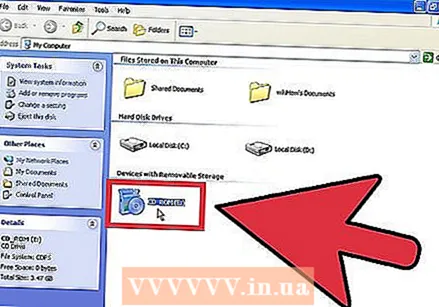 Τώρα τοποθετήστε το δίσκο εγκατάστασης των Windows 7 στον υπολογιστή.
Τώρα τοποθετήστε το δίσκο εγκατάστασης των Windows 7 στον υπολογιστή.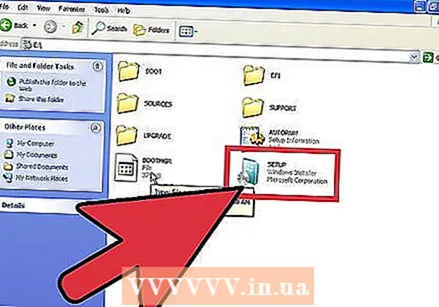 Ξεκινήστε την εγκατάσταση των Windows. Μετά την εκκίνηση της μονάδας δίσκου, κάντε κλικ στο Έναρξη → Υπολογιστής. Στη συνέχεια, κάντε διπλό κλικ στη μονάδα δίσκου εγκατάστασης των Windows 7 και κάντε διπλό κλικ setup.exe στο δίσκο. Ξεκινήστε τη ρύθμιση.
Ξεκινήστε την εγκατάσταση των Windows. Μετά την εκκίνηση της μονάδας δίσκου, κάντε κλικ στο Έναρξη → Υπολογιστής. Στη συνέχεια, κάντε διπλό κλικ στη μονάδα δίσκου εγκατάστασης των Windows 7 και κάντε διπλό κλικ setup.exe στο δίσκο. Ξεκινήστε τη ρύθμιση. 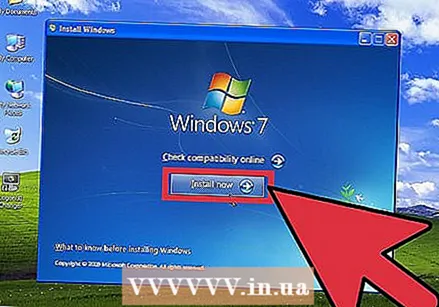 κάντε κλικ στο Εγκατάσταση τώρα.
κάντε κλικ στο Εγκατάσταση τώρα.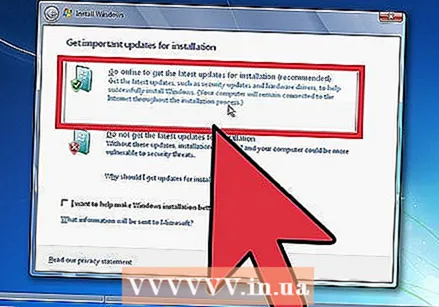 Αποφασίστε εάν θα εγκαταστήσετε ενημερώσεις για το πρόγραμμα εγκατάστασης των Windows. Οι ενημερώσεις έχουν σχεδιαστεί για την επίλυση προβλημάτων με την Εγκατάσταση των Windows και η εγκατάσταση ενημερώσεων θα κάνει την εγκατάσταση πιο ομαλή και πιο σταθερή. Για να λάβετε τις ενημερώσεις, κάντε κλικ στο Λήψη των πιο πρόσφατων ενημερώσεων εγκατάστασης από το Διαδίκτυο (συνιστάται). Για να παραλείψετε τις ενημερώσεις, κάντε κλικ στο Μην κάνετε λήψη των πιο πρόσφατων ενημερώσεων για την εγκατάσταση.
Αποφασίστε εάν θα εγκαταστήσετε ενημερώσεις για το πρόγραμμα εγκατάστασης των Windows. Οι ενημερώσεις έχουν σχεδιαστεί για την επίλυση προβλημάτων με την Εγκατάσταση των Windows και η εγκατάσταση ενημερώσεων θα κάνει την εγκατάσταση πιο ομαλή και πιο σταθερή. Για να λάβετε τις ενημερώσεις, κάντε κλικ στο Λήψη των πιο πρόσφατων ενημερώσεων εγκατάστασης από το Διαδίκτυο (συνιστάται). Για να παραλείψετε τις ενημερώσεις, κάντε κλικ στο Μην κάνετε λήψη των πιο πρόσφατων ενημερώσεων για την εγκατάσταση. 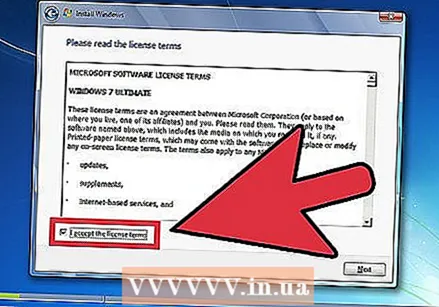 Αποδεχτείτε τους όρους άδειας. Ανατρέξτε στους Όρους άδειας χρήσης λογισμικού της Microsoft, ελέγξτε αποδέχομαι τους όρους και κάντε κλικ Επόμενο.
Αποδεχτείτε τους όρους άδειας. Ανατρέξτε στους Όρους άδειας χρήσης λογισμικού της Microsoft, ελέγξτε αποδέχομαι τους όρους και κάντε κλικ Επόμενο.  Επίλεξε το Αναβαθμίζωεγκατάσταση.
Επίλεξε το Αναβαθμίζωεγκατάσταση.
=== Εγκατάσταση από USB stick ή εξωτερική μονάδα δίσκου ===

Εγκατάσταση του Windows Setup σε USB stick ή εξωτερική μονάδα δίσκου
Πρώτα θα πρέπει να εξαγάγετε τα αρχεία από το Windows Setup σε έναν δίσκο για να συνεχίσετε.
 Τοποθετήστε ένα μέσο αποθήκευσης τουλάχιστον 4 gigabyte στον υπολογιστή σας.
Τοποθετήστε ένα μέσο αποθήκευσης τουλάχιστον 4 gigabyte στον υπολογιστή σας. Αποκτήστε τα προσωπικά σας αρχεία από το μέσο.
Αποκτήστε τα προσωπικά σας αρχεία από το μέσο.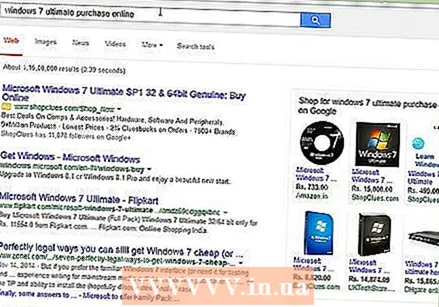 Κάντε λήψη του Windows 7 Setup ISO. Ένα αρχείο ISO είναι ένα αρχείο εικόνας δίσκου. Σημείωση: Αυτή η λήψη ενδέχεται να διαρκέσει λίγο, ανάλογα με την ταχύτητα της σύνδεσής σας στο Διαδίκτυο.
Κάντε λήψη του Windows 7 Setup ISO. Ένα αρχείο ISO είναι ένα αρχείο εικόνας δίσκου. Σημείωση: Αυτή η λήψη ενδέχεται να διαρκέσει λίγο, ανάλογα με την ταχύτητα της σύνδεσής σας στο Διαδίκτυο.- Μπορείτε να βρείτε μια λίστα με συνδέσμους λήψης εδώ.
- Εάν ο σύνδεσμος προς τον ιστότοπο δεν λειτουργεί, κάντε κλικ εδώ για να κατεβάσετε μια λίστα με τους συνδέσμους.
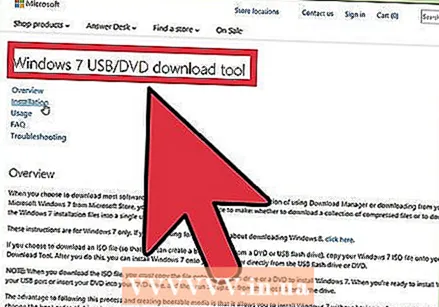 Λήψη και εγκατάσταση του Εργαλείο λήψης USB / DVD των Windows 7 διά μέσου αυτός ο σύνδεσμος.
Λήψη και εγκατάσταση του Εργαλείο λήψης USB / DVD των Windows 7 διά μέσου αυτός ο σύνδεσμος.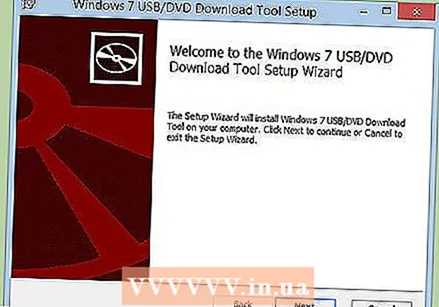 Όταν ολοκληρωθεί η λήψη του ISO, ανοίξτε το Εργαλείο λήψης USB / DVD των Windows 7.
Όταν ολοκληρωθεί η λήψη του ISO, ανοίξτε το Εργαλείο λήψης USB / DVD των Windows 7.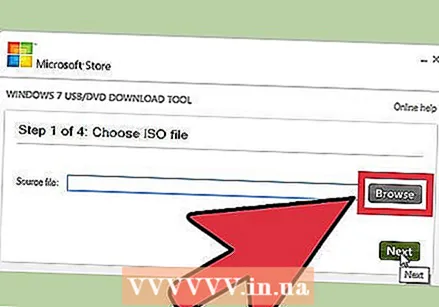 Επιλέξτε το ISO. Στο παράθυρο Βήμα 1 από 4: Επιλέξτε αρχείο ISO απο Εργαλείο λήψης USB / DVD των Windows 7, επιλέξτε το ληφθέν αρχείο ISO πατώντας Φύλλα και στη συνέχεια κάντε κλικ Επόμενο για να προχωρήσουμε σε.
Επιλέξτε το ISO. Στο παράθυρο Βήμα 1 από 4: Επιλέξτε αρχείο ISO απο Εργαλείο λήψης USB / DVD των Windows 7, επιλέξτε το ληφθέν αρχείο ISO πατώντας Φύλλα και στη συνέχεια κάντε κλικ Επόμενο για να προχωρήσουμε σε. 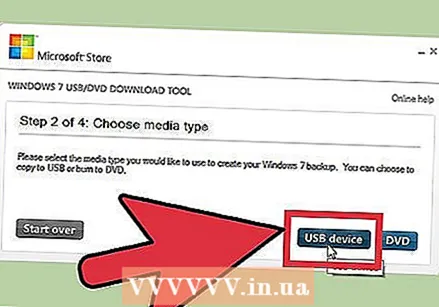 Στο παράθυρο Βήμα 2 από 4:Επιλέξτε τύπο μέσου εσύ διαλέγεις Συσκευή USB.
Στο παράθυρο Βήμα 2 από 4:Επιλέξτε τύπο μέσου εσύ διαλέγεις Συσκευή USB. 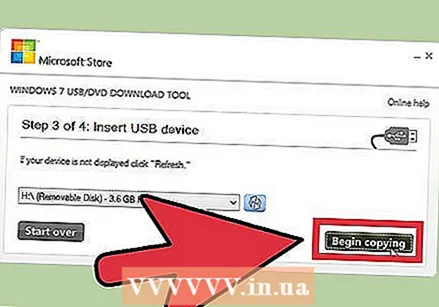 Στο παράθυρο Βήμα 3 από 4:Εισαγωγή συσκευής USB επιλέξτε τη μονάδα δίσκου στην οποία θέλετε να τοποθετήσετε τα αρχεία εγκατάστασης και, στη συνέχεια, κάντε κλικ στο Ξεκινήστε την αντιγραφή.
Στο παράθυρο Βήμα 3 από 4:Εισαγωγή συσκευής USB επιλέξτε τη μονάδα δίσκου στην οποία θέλετε να τοποθετήσετε τα αρχεία εγκατάστασης και, στη συνέχεια, κάντε κλικ στο Ξεκινήστε την αντιγραφή. - Λαμβάνετε ένα μήνυμα σφάλματος με το κείμενο Δεν υπάρχει αρκετός ελεύθερος χώροςστη συνέχεια κάντε κλικ στο κουμπί Διαγράψτε τη συσκευή USB, με το οποίο διαγράψτε όλα τα αρχεία στο δίσκο.
 Ως το Εργαλείο λήψης USB / DVD των Windows 7 έχει ολοκληρώσει την εξαγωγή του ISO στο USB stick, το stick είναι έτοιμο για εγκατάσταση των Windows.
Ως το Εργαλείο λήψης USB / DVD των Windows 7 έχει ολοκληρώσει την εξαγωγή του ISO στο USB stick, το stick είναι έτοιμο για εγκατάσταση των Windows.- Τώρα μπορείτε να διαγράψετε το αρχείο ISO καθώς δεν το χρειάζεστε πλέον.
Καθαρή εγκατάσταση
Μια καθαρή εγκατάσταση είναι για χρήστες που θέλουν μια εντελώς νέα εγκατάσταση των Windows στον υπολογιστή τους (διαγράφοντας όλα τα δεδομένα στον σκληρό δίσκο και μετά εγκαθιστώντας τα Windows) ή υπολογιστές χωρίς λειτουργικό σύστημα. (Σημείωση: Οι παλαιότεροι υπολογιστές ενδέχεται να μην μπορούν να πραγματοποιήσουν καθαρή εγκατάσταση από ένα USB stick.)
 Βεβαιωθείτε ότι ο δίσκος στον οποίο έγινε εξαγωγή των Windows 7 είναι συνδεδεμένος στον υπολογιστή.
Βεβαιωθείτε ότι ο δίσκος στον οποίο έγινε εξαγωγή των Windows 7 είναι συνδεδεμένος στον υπολογιστή. Μεταβείτε στο BIOS του υπολογιστή σας. Απενεργοποιήστε τον υπολογιστή στον οποίο θέλετε να εγκαταστήσετε τα Windows και, στη συνέχεια, ενεργοποιήστε τον ξανά. Όταν εμφανιστεί η οθόνη BIOS (ή σας ζητηθεί να πατήσετε ένα πλήκτρο), πατήστε Ντελ, Esc, ΣΤ2, F10 ή ΣΤ9 (ανάλογα με τη μητρική πλακέτα του υπολογιστή σας) για είσοδο στο BIOS. Το κλειδί που πρέπει να χρησιμοποιήσετε για να εισαγάγετε το BIOS εμφανίζεται συνήθως στο κάτω μέρος της οθόνης.
Μεταβείτε στο BIOS του υπολογιστή σας. Απενεργοποιήστε τον υπολογιστή στον οποίο θέλετε να εγκαταστήσετε τα Windows και, στη συνέχεια, ενεργοποιήστε τον ξανά. Όταν εμφανιστεί η οθόνη BIOS (ή σας ζητηθεί να πατήσετε ένα πλήκτρο), πατήστε Ντελ, Esc, ΣΤ2, F10 ή ΣΤ9 (ανάλογα με τη μητρική πλακέτα του υπολογιστή σας) για είσοδο στο BIOS. Το κλειδί που πρέπει να χρησιμοποιήσετε για να εισαγάγετε το BIOS εμφανίζεται συνήθως στο κάτω μέρος της οθόνης. 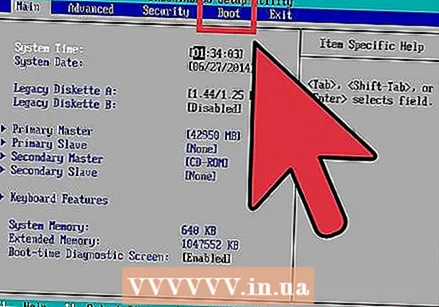 Μεταβείτε στο μενού επιλογών εκκίνησης του BIOS. Το μενού επιλογών εκκίνησης του BIOS μπορεί να διαφέρει ως προς το όνομα και την τοποθεσία από την εικόνα, αλλά θα το βρείτε τελικά αν κάνετε προσεκτική αναζήτηση.
Μεταβείτε στο μενού επιλογών εκκίνησης του BIOS. Το μενού επιλογών εκκίνησης του BIOS μπορεί να διαφέρει ως προς το όνομα και την τοποθεσία από την εικόνα, αλλά θα το βρείτε τελικά αν κάνετε προσεκτική αναζήτηση. - Εάν δεν μπορείτε να βρείτε αυτό το μενού, αναζητήστε στο Internet το όνομα του BIOS σας (συνήθως βρίσκεται στο μενού BIOS) για περισσότερες πληροφορίες.
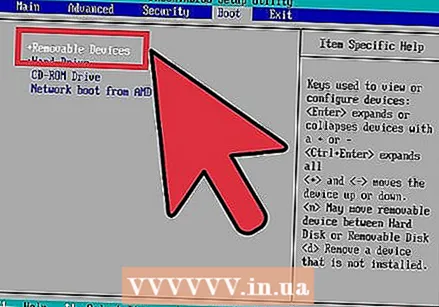 Επιλέξτε το USB stick ως την πρώτη συσκευή εκκίνησης του υπολογιστή σας.
Επιλέξτε το USB stick ως την πρώτη συσκευή εκκίνησης του υπολογιστή σας.- Εάν το USB stick σας δεν εμφανίζεται ως συσκευή εκκίνησης, δεν υποστηρίζεται από τον υπολογιστή σας.
- Αν και αυτή η μέθοδος θα διαφέρει από υπολογιστή σε υπολογιστή, το μενού εκκίνησης συνήθως αποτελείται από μια λίστα συσκευών που μπορείτε να μετακινήσετε, με το USB stick να είναι η πρώτη συσκευή εκκίνησης. Μπορεί επίσης να είναι μια λίστα συσκευών που μπορείτε να τοποθετήσετε μεμονωμένα σε σειρά εκκίνησης. Συμβουλευτείτε το εγχειρίδιο ή το Διαδίκτυο εάν δεν μπορείτε πλέον να το καταλάβετε.
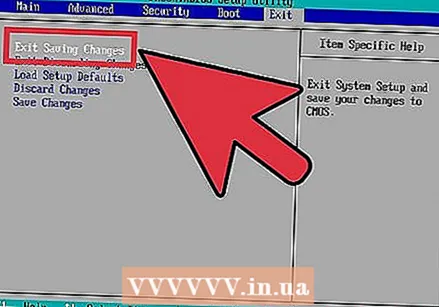 Αποθηκεύστε τις νέες ρυθμίσεις. Πατήστε το υποδεικνυόμενο κουμπί στην οθόνη ή επιλέξτε την επιλογή αποθήκευσης στο μενού BIOS για να αποθηκεύσετε τη διαμόρφωσή σας.
Αποθηκεύστε τις νέες ρυθμίσεις. Πατήστε το υποδεικνυόμενο κουμπί στην οθόνη ή επιλέξτε την επιλογή αποθήκευσης στο μενού BIOS για να αποθηκεύσετε τη διαμόρφωσή σας. 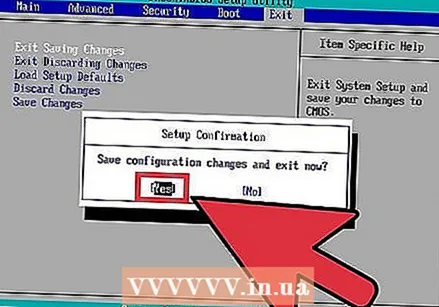 Απενεργοποιήστε τον υπολογιστή σας. Κλείστε τον υπολογιστή χρησιμοποιώντας την επιλογή τερματισμού λειτουργίας στο τρέχον λειτουργικό σύστημα ή πατήστε και κρατήστε πατημένο το κουμπί έναρξης στον υπολογιστή σας έως ότου απενεργοποιηθεί.
Απενεργοποιήστε τον υπολογιστή σας. Κλείστε τον υπολογιστή χρησιμοποιώντας την επιλογή τερματισμού λειτουργίας στο τρέχον λειτουργικό σύστημα ή πατήστε και κρατήστε πατημένο το κουμπί έναρξης στον υπολογιστή σας έως ότου απενεργοποιηθεί.  Ενεργοποιήστε ξανά τον υπολογιστή σας. Ο υπολογιστής σας θα πρέπει τώρα να ξεκινήσει στο πρόγραμμα εγκατάστασης των Windows.
Ενεργοποιήστε ξανά τον υπολογιστή σας. Ο υπολογιστής σας θα πρέπει τώρα να ξεκινήσει στο πρόγραμμα εγκατάστασης των Windows. - Πατήστε ένα πλήκτρο όταν ο υπολογιστής σας ρωτήσει εάν θέλετε να κάνετε εκκίνηση από ένα CD. Θα φορτωθεί η εγκατάσταση των Windows.
- Σημαντικές πληροφορίες: Εάν λάβετε το σφάλμα Λείπει πρόγραμμα οδήγησης συσκευής CD / DVD κατά τη ρύθμιση, κάντε κλικ στο Ματαίωση στο μήνυμα σφάλματος, μετά το οποίο επιστρέφετε στην οθόνη υποδοχής. Όταν επιστρέψετε στην οθόνη υποδοχής, αφαιρέστε το USB stick από τον υπολογιστή και, στη συνέχεια, συνδέστε το σε μια άλλη θύρα USB στον υπολογιστή σας, μετά την οποία μπορείτε να συνεχίσετε με την εγκατάσταση.
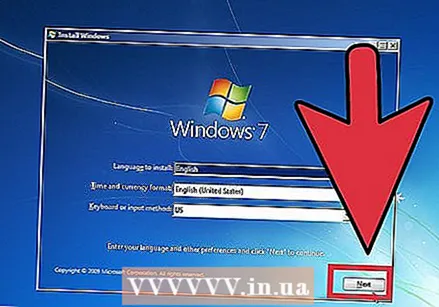 Ορίστε τις επιλογές εγκατάστασης των Windows. Όταν φορτώνεται το Windows Setup, θα δείτε ένα παράθυρο. Επιλέξτε τη γλώσσα που προτιμάτε, τη διάταξη του πληκτρολογίου και την ώρα / νόμισμα και, στη συνέχεια, κάντε κλικ στο Επόμενο.
Ορίστε τις επιλογές εγκατάστασης των Windows. Όταν φορτώνεται το Windows Setup, θα δείτε ένα παράθυρο. Επιλέξτε τη γλώσσα που προτιμάτε, τη διάταξη του πληκτρολογίου και την ώρα / νόμισμα και, στη συνέχεια, κάντε κλικ στο Επόμενο.  κάντε κλικ στο Εγκατάσταση τώρα.
κάντε κλικ στο Εγκατάσταση τώρα.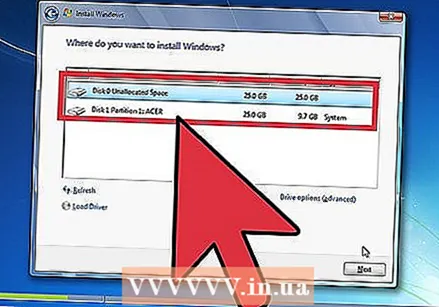 Αποδεχτείτε τους όρους άδειας. Διαβάστε τους Όρους άδειας χρήσης λογισμικού της Microsoft, ελέγξτε αποδέχομαι τους όρους και κάντε κλικ Επόμενο.
Αποδεχτείτε τους όρους άδειας. Διαβάστε τους Όρους άδειας χρήσης λογισμικού της Microsoft, ελέγξτε αποδέχομαι τους όρους και κάντε κλικ Επόμενο. 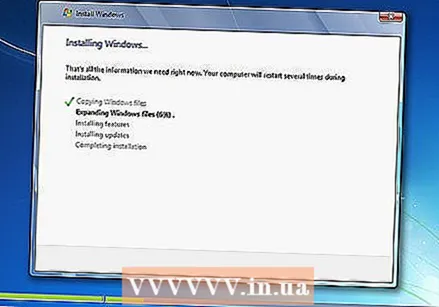 Επίλεξε το Εθιμο εγκατάσταση.
Επίλεξε το Εθιμο εγκατάσταση. Αποφασίστε για το σκληρό δίσκο και το διαμέρισμα που θέλετε να εγκαταστήσετε τα Windows. Ένας σκληρός δίσκος είναι ένα φυσικό μέρος του υπολογιστή σας για αποθήκευση δεδομένων και οι κατατμήσεις "χωρίζουν" τους σκληρούς δίσκους σε ξεχωριστά κομμάτια.
Αποφασίστε για το σκληρό δίσκο και το διαμέρισμα που θέλετε να εγκαταστήσετε τα Windows. Ένας σκληρός δίσκος είναι ένα φυσικό μέρος του υπολογιστή σας για αποθήκευση δεδομένων και οι κατατμήσεις "χωρίζουν" τους σκληρούς δίσκους σε ξεχωριστά κομμάτια. - Εάν ο σκληρός δίσκος εξακολουθεί να περιέχει δεδομένα, διαγράψτε το ή μορφή ο δίσκος.
- Επιλέξτε τον σκληρό δίσκο από τη λίστα των σκληρών δίσκων.
- κάντε κλικ στο Επιλογές σταθμού (για προχωρημένους).
- κάντε κλικ στο Μορφή στις επιλογές Σταθμού.
- Εάν ο υπολογιστής σας δεν διαθέτει ακόμη διαμερίσματα, δημιουργήστε τα για να εγκαταστήσετε τα Windows σε αυτόν.
- Επιλέξτε τον σκληρό δίσκο από τη λίστα των σκληρών δίσκων.
- κάντε κλικ στο Επιλογές σταθμού (για προχωρημένους).
- Επιλέγω Νέος από τις επιλογές σταθμών.
- Επιλέξτε το μέγεθος και κάντε κλικ Εντάξει.
- Εάν ο σκληρός δίσκος εξακολουθεί να περιέχει δεδομένα, διαγράψτε το ή μορφή ο δίσκος.
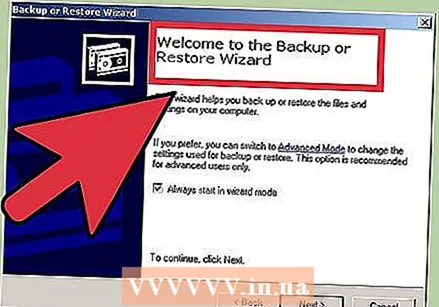 Εγκαταστήστε τα Windows στον σκληρό δίσκο και το διαμέρισμα που προτιμάτε. Μόλις αποφασίσετε πού θα εγκαταστήσετε τα Windows, επιλέξτε αυτήν τη θέση και κάντε κλικ στο Επόμενο. Θα εγκατασταθούν τα Windows.
Εγκαταστήστε τα Windows στον σκληρό δίσκο και το διαμέρισμα που προτιμάτε. Μόλις αποφασίσετε πού θα εγκαταστήσετε τα Windows, επιλέξτε αυτήν τη θέση και κάντε κλικ στο Επόμενο. Θα εγκατασταθούν τα Windows.
Αναβαθμίζω
ΕΝΑ ΑναβαθμίζωΗ εγκατάσταση ενημερώνει μια παλαιότερη έκδοση των Windows στον υπολογιστή σας (όπως τα Windows Vista στα Windows 7.)
 Ελέγξτε εάν ο υπολογιστής σας είναι συμβατός με τα Windows 7. ο Σύμβουλος αναβάθμισης των Windows 7 σαρώνει τον υπολογιστή σας για να προσδιορίσει εάν πληροίτε τις προϋποθέσεις για αναβάθμιση σε Windows 7. Κάντε λήψη του προγράμματος εδώ.
Ελέγξτε εάν ο υπολογιστής σας είναι συμβατός με τα Windows 7. ο Σύμβουλος αναβάθμισης των Windows 7 σαρώνει τον υπολογιστή σας για να προσδιορίσει εάν πληροίτε τις προϋποθέσεις για αναβάθμιση σε Windows 7. Κάντε λήψη του προγράμματος εδώ.  Προετοιμάστε τον υπολογιστή σας για εγκατάσταση των Windows.
Προετοιμάστε τον υπολογιστή σας για εγκατάσταση των Windows.- Σάρωση του υπολογιστή σας για κακόβουλο λογισμικό. Το κακόβουλο λογισμικό μπορεί να εμποδίσει την σωστή εγκατάσταση των Windows.
- Απενεργοποιήστε ή καταργήστε όλο το λογισμικό προστασίας από ιούς, καθώς ενδέχεται να επηρεάσει την εγκατάσταση των Windows.
- Καταργήστε περιττά προγράμματα για να επιταχύνετε την αναβάθμιση. Μπορείτε να το εγκαταστήσετε ξανά αφού είναι έτοιμα τα Windows 7.
- Ενημέρωση Windows με Windows Update.
- Διαγράψτε μερικά από τα περιττά αρχεία για να επιταχύνετε την αναβάθμιση.
- Δημιουργήστε αντίγραφα ασφαλείας του σκληρού σας δίσκου σε περίπτωση που η εγκατάσταση αποτύχει και χάσετε όλα τα αρχεία σας. (πιθανώς).
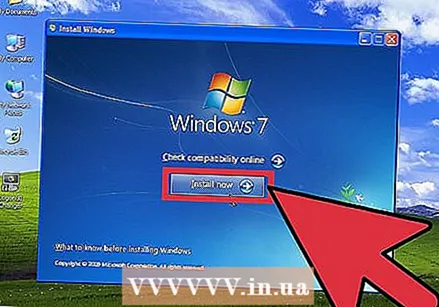 Βεβαιωθείτε ότι το μέσο αποθήκευσης στο οποίο είναι εγκατεστημένο το Windows Setup είναι στον υπολογιστή σας.
Βεβαιωθείτε ότι το μέσο αποθήκευσης στο οποίο είναι εγκατεστημένο το Windows Setup είναι στον υπολογιστή σας.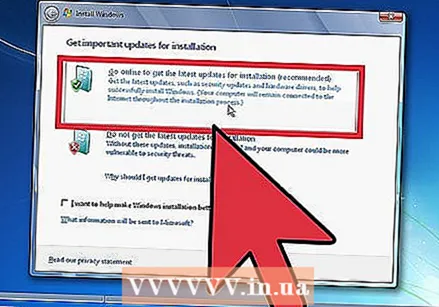 Ξεκινήστε την εγκατάσταση των Windows. Κάντε κλικ στο Έναρξη → Υπολογιστής, κάντε διπλό κλικ στο USB 7 Setup USB stick και κάντε διπλό κλικ setup.exe στο δίσκο ή το stick. Ξεκινήστε τη ρύθμιση.
Ξεκινήστε την εγκατάσταση των Windows. Κάντε κλικ στο Έναρξη → Υπολογιστής, κάντε διπλό κλικ στο USB 7 Setup USB stick και κάντε διπλό κλικ setup.exe στο δίσκο ή το stick. Ξεκινήστε τη ρύθμιση. 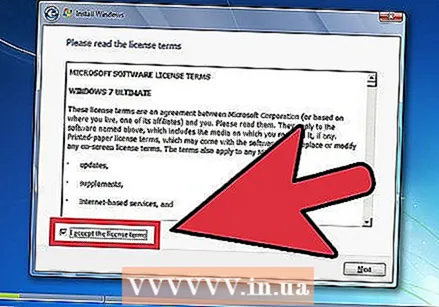 κάντε κλικ στο Εγκατάσταση τώρα.
κάντε κλικ στο Εγκατάσταση τώρα.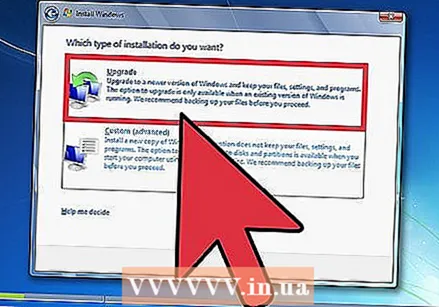 Αποφασίστε εάν θα εγκαταστήσετε ενημερώσεις για το πρόγραμμα εγκατάστασης των Windows. Οι ενημερώσεις έχουν σχεδιαστεί για την επίλυση προβλημάτων με την εγκατάσταση των Windows και η εγκατάσταση ενημερώσεων καθιστά την εγκατάσταση πιο ομαλή και πιο σταθερή. Για να λάβετε τις ενημερώσεις, κάντε κλικ στο Λήψη των πιο πρόσφατων ενημερώσεων εγκατάστασης από το Διαδίκτυο (συνιστάται). Για παράλειψη ενημερώσεων, κάντε κλικ στο Μην κάνετε λήψη των πιο πρόσφατων ενημερώσεων για την εγκατάσταση.
Αποφασίστε εάν θα εγκαταστήσετε ενημερώσεις για το πρόγραμμα εγκατάστασης των Windows. Οι ενημερώσεις έχουν σχεδιαστεί για την επίλυση προβλημάτων με την εγκατάσταση των Windows και η εγκατάσταση ενημερώσεων καθιστά την εγκατάσταση πιο ομαλή και πιο σταθερή. Για να λάβετε τις ενημερώσεις, κάντε κλικ στο Λήψη των πιο πρόσφατων ενημερώσεων εγκατάστασης από το Διαδίκτυο (συνιστάται). Για παράλειψη ενημερώσεων, κάντε κλικ στο Μην κάνετε λήψη των πιο πρόσφατων ενημερώσεων για την εγκατάσταση. 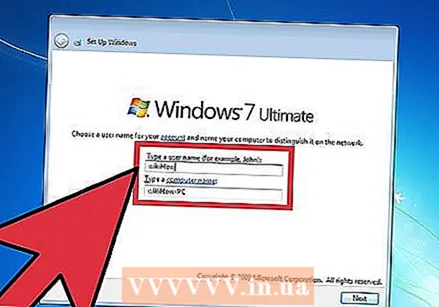 Αποδεχτείτε τους όρους άδειας. Διαβάστε τους όρους άδειας χρήσης του λογισμικού της Microsoft, ελέγξτε αποδέχομαι τους όρους και κάντε κλικ Επόμενο.
Αποδεχτείτε τους όρους άδειας. Διαβάστε τους όρους άδειας χρήσης του λογισμικού της Microsoft, ελέγξτε αποδέχομαι τους όρους και κάντε κλικ Επόμενο. 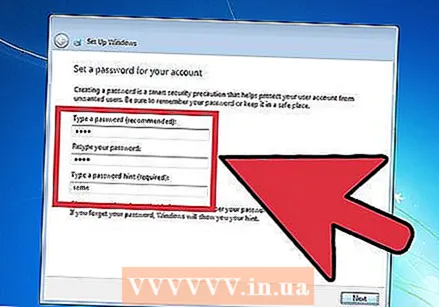 Επίλεξε το Αναβαθμίζωεγκατάσταση.
Επίλεξε το Αναβαθμίζωεγκατάσταση.
Μέθοδος 2 από 2: Μετά την εγκατάσταση
Τα ακόλουθα βήματα πραγματοποιούνται μετά την εγκατάσταση των Windows και μετά την εκκίνηση του υπολογιστή σας στα Windows 7.
 Εισαγάγετε το όνομα χρήστη και το όνομα του υπολογιστή σας και κάντε κλικ στο Επόμενο.
Εισαγάγετε το όνομα χρήστη και το όνομα του υπολογιστή σας και κάντε κλικ στο Επόμενο.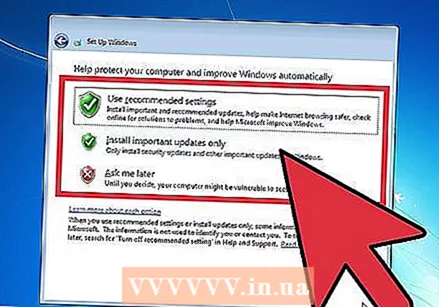 Εισαγάγετε τον κωδικό πρόσβασής σας και κάντε κλικ Επόμενο. Εάν δεν θέλετε κωδικό πρόσβασης, αφήστε τα πεδία κειμένου κενά και κάντε κλικ στο Επόμενο.
Εισαγάγετε τον κωδικό πρόσβασής σας και κάντε κλικ Επόμενο. Εάν δεν θέλετε κωδικό πρόσβασης, αφήστε τα πεδία κειμένου κενά και κάντε κλικ στο Επόμενο. 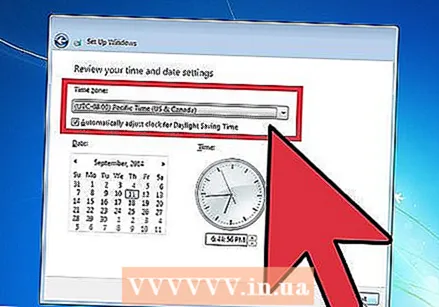 Εισαγάγετε τον κωδικό προϊόντος και κάντε κλικ Επόμενο. Ο κωδικός προϊόντος σας μπορεί να βρεθεί στη θήκη CD του CD των Windows 7, εάν αγοράσατε ένα. Για να παραλείψετε την εισαγωγή του κλειδιού προϊόντος, κάντε κλικ στο Επόμενο, μετά την οποία τα Windows μπορούν να χρησιμοποιηθούν σε δοκιμαστική βάση για 30 ημέρες και θα πρέπει να εισαγάγετε τον αριθμό-κλειδί προϊόντος μετά από αυτήν την περίοδο.
Εισαγάγετε τον κωδικό προϊόντος και κάντε κλικ Επόμενο. Ο κωδικός προϊόντος σας μπορεί να βρεθεί στη θήκη CD του CD των Windows 7, εάν αγοράσατε ένα. Για να παραλείψετε την εισαγωγή του κλειδιού προϊόντος, κάντε κλικ στο Επόμενο, μετά την οποία τα Windows μπορούν να χρησιμοποιηθούν σε δοκιμαστική βάση για 30 ημέρες και θα πρέπει να εισαγάγετε τον αριθμό-κλειδί προϊόντος μετά από αυτήν την περίοδο. 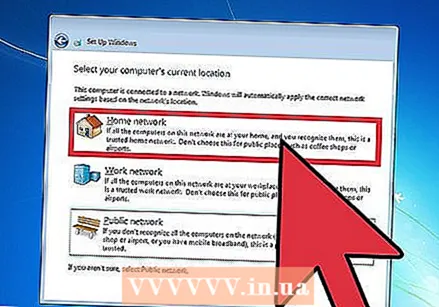 Επιλέξτε τις ρυθμίσεις του Windows Update.
Επιλέξτε τις ρυθμίσεις του Windows Update.- Χρησιμοποιήστε τις προτεινόμενες ρυθμίσεις ορίζει αυτόματα τις ρυθμίσεις ενημέρωσης και ασφάλειας, όπως συνιστάται από τη Microsoft.
- Εγκαταστήστε μόνο σημαντικές ενημερώσεις διασφαλίζει ότι ο υπολογιστής σας εγκαθιστά μόνο τις απαραίτητες ενημερώσεις.
- Ρωτήστε ξανά αργότερα απενεργοποιεί την ασφάλειά σας έως ότου λάβετε μια απόφαση.
 Ορίστε τη ζώνη ώρας και ώρας.
Ορίστε τη ζώνη ώρας και ώρας.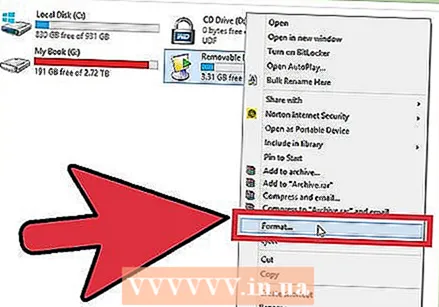 Ορίστε τον τύπο δικτύου.
Ορίστε τον τύπο δικτύου.- Εάν ο υπολογιστής είναι συνδεδεμένος στο προσωπικό σας δίκτυο, επιλέξτε Οικιακό δίκτυο.
- Εάν είστε συνδεδεμένοι σε δίκτυο στην εργασία, επιλέξτε Επιχειρηματικό δίκτυο.
- Εάν είστε συνδεδεμένοι σε δημόσιο δίκτυο σε μέρη όπως εστιατόρια και καταστήματα, επιλέξτε Δημόσιο δίκτυο.
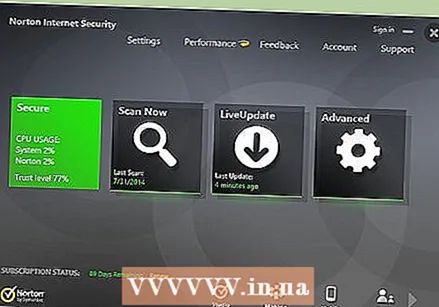 Ο υπολογιστής σας είναι τώρα έτοιμος!
Ο υπολογιστής σας είναι τώρα έτοιμος!- Όταν ο υπολογιστής σας είναι έτοιμος, επιστρέψτε το USB stick στις προεπιλεγμένες ρυθμίσεις του (εάν επιλέξατε τη μέθοδο Εγκατάσταση με USB stick ή εξωτερική μονάδα δίσκου). Μπορείτε να επαναφέρετε το USB stick στις προεπιλεγμένες ρυθμίσεις του και να επαναφέρετε τα αρχεία σας κάνοντας δεξί κλικ στο USB stick στο Start → Computer, κάνοντας κλικ στο Μορφή, έπειτα Προεπιλεγμένες ρυθμίσεις για συσκευές στη μορφή και, στη συνέχεια, κάντε κλικ στο Αρχή για να κάνετε κλικ, που αφαιρεί μόνιμα όλα τα δεδομένα από το USB stick. Μετά τη μορφοποίηση του USB stick, μπορείτε να τα επαναφέρετε.
- Φροντίστε να εγκαταστήσετε ξανά οποιοδήποτε λογισμικό που καταργήσατε προηγουμένως και να ενεργοποιήσετε ξανά το λογισμικό ασφαλείας σας. Εκτελέστε επίσης το Windows Update μία φορά για να βελτιώσετε την ασφάλεια του υπολογιστή σας, ώστε να έχετε τις πιο πρόσφατες ενημερώσεις ασφαλείας.
Απαιτήσεις συστήματος Windows 7
Επεξεργαστής 1 gigahertz (GHz) ή ταχύτερος 32-bit (x86) ή 64-bit (x64)
1 gigabyte (GB) RAM (32-bit) ή 2 GB RAM (64-bit)
16 GB διαθέσιμος χώρος στον σκληρό δίσκο (32-bit) ή 20 GB (64-bit)
Κάρτα γραφικών DirectX 9 με WDDM 1.0 ή νεότερο πρόγραμμα οδήγησης
Απαιτήσεις
Εγκατάσταση δίσκου
- Δίσκος εγκατάστασης των Windows 7
- Σκληρός δίσκος
- Κατάλληλος υπολογιστής
Εγκατάσταση USB
Καθαρή εγκατάσταση
- USB stick (ελάχιστο 4 GB)
- Σύνδεση στο Διαδίκτυο (για λήψη του λογισμικού εξαγωγής ISO και USB)
- Ένας υπολογιστής για εξαγωγή αρχείων σε USB stick.
- Θύρες USB
- Κατάλληλος υπολογιστής
Αναβάθμιση εγκατάστασης
- Μια υπάρχουσα εγκατάσταση των Windows (συνιστάται τα Windows XP ή Vista)
- USB stick (ελάχιστο 4 GB)
- Σύνδεση στο Διαδίκτυο (για λήψη του λογισμικού εξαγωγής ISO και USB)
- Ένας υπολογιστής για εξαγωγή των αρχείων στο USB stick.
- Θύρες USB
- Κατάλληλος υπολογιστής